Как почистить реестр Windows и систему в целом?
Чистка реестра, как собственно и всей системы – дело, очень полезное и нужное для человека, который работает за компьютером. Однако если заниматься этим процессом вручную или при помощи сложных программ, то всё действие затянется на очень долгий срок, да и сама чистка будет не совсем понятна. Сегодня же мы Вам хотим представить программу, которая способна выполнять массу полезных и нужных нам функций, а именно – чистить реестр, очищать систему от ненужных файлов, чистить программы, которые накапливают массу ненужной информации в виде файлов и т.д.
Итак, почистить реестр Windows и систему в целом Вы можете при помощи программы CCleaner! Она легальная, бесплатная и очень удобная!

Что и как можно делать с CCleaner?
Чистка системы Windows
Переходите в боковую вкладку «Очистка». В левом крайнем окне отмечаете галочкой те сектора и программы, которые Вы бы хотели проверить на наличие лишних файлов. В данном окне, есть вообще две вкладки – «Windows» и «Приложения», поэтому отметить необходимо во всех этих двух вкладках.
Как только галочки отмечены, нажимайте кнопку «Анализ» и ожидайте итогового решения насчёт чистки. По времени это займет немного, хотя ещё конечно нужно учитывать характеристики компьютера. Что возможно будет предложено удалить:
- Временные файлы браузера;
- Журнал посещений;
- Куки;
- Кэш браузеров;
- Хранилище Windows, которое не используется и т.д.
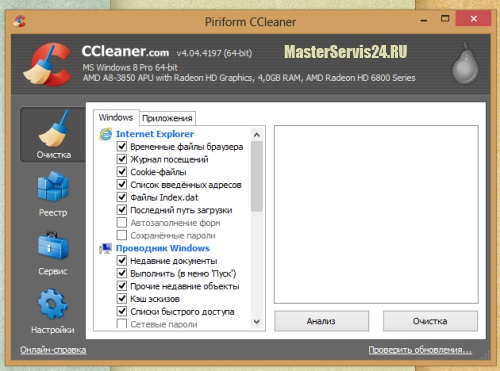
Все эти и подобные файлы лишь занимают место на Вашем ПК, поэтому, чем раньше удалите, тем будет лучше.
Чистка реестра Windows 7, 8 или XP
Особенность программы ещё в том, что она отлично работает на всём «семействе» дистрибутивов от Windows, поэтому не должно возникнуть никаких проблем. Чтобы почистить реестр своего компьютера Вам нужно открыть боковую вкладку «Реестр». Проведя анализ, Вы обнаружите список проблем, которые необходимо решить. К ним можно отнести:
- Отсутствующие общие DLL;
- Неверные расширения файлов;
- Ошибки;
- Устаревшие разделы реестра;
- Неправильные правила, заданные той или иной программой и многое другое.
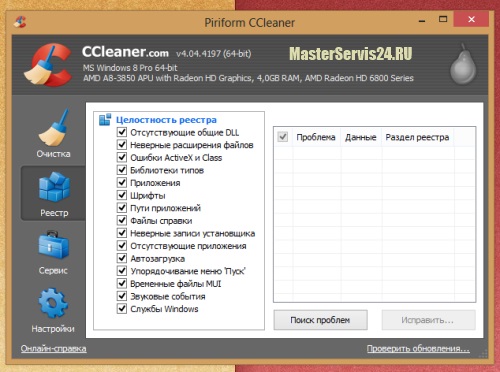
Весь список найденных проблем отобразится в правом крайнем окне. Если Вы найдете среди них те, которые удалять не стоит, можете снять галочку. Однако если в этом ничего не понимаете, то мы рекомендуем сразу же нажимать кнопку «Исправить всё…», без корректировки. Подождав совсем немного времени Вам сообщат о том, что Вы можете сохранить резервную копию удаляемых файлов на компьютере. По собственному опыту может судить, что такие копии не пригождаются, а лишь занимают место на ПК, поэтому смело нажимайте отказ от резервной копии, к тому же всегда можно будет сделать откат системы до необходимой даты. Вот так и происходит чистка реестра на Windows. Да, есть другие способы, однако этот, с программой CCleaner – самый простой и понятный даже самому непонимающему пользователю.
Чистка Windows от ненужных программ и лишних автозагрузок
Такие операции можно выполнить в третьей вкладке, под названием «Сервис», в которой левая белая колонка предлагает полный перечень возможных действий:
- Удаление программ – устранение программного обеспечение, которое теперь Вам совершенно не нужно или было установлено на ПК без Вашего ведома. Удаление подобного софта разгружает жесткий диск, что естественно может отразиться на скорости работы компьютера.
- Автозагрузка – список программ, которые автоматически запускаются, как только включается операционная система Windows. Вообще мы советуем по минимуму держать программ в автозапуске. Дело в том, что это отражается на скорости загрузки Windows, а также скорости самой работы ПК.
- Поиск файлов – если Вы никак не можете найти какой-либо файл в системе, то опять же CCleaner придет на помощь. Причем первоначально этот софт разрабатывался для поиска файлов, которые нужно удалить, а мы уже сами начали использовать данную утилиту для поиска, так как CCleaner выполняет его просто великолепно.
- Восстановление системы. Если установили на ПК много лишнего ПО или же одна из программ оказалась некачественной, то это отображается на работе с ПК. Заново переустанавливать систему не очень хочется, а вот восстановить её очень даже можно, главное чтобы были свежие точки восстановления, созданные Ваши заблаговременно. Кстати тут же их можно и удалить.
- Стирание дисков. Для особых «чистюль» программа CCleaner может предложить «Стирание дисков». Причем вы можете не просто отформатировать раздел, а и перезаписать один из разделов. Возможность полностью отформатировать раздел есть, но мы бы не советовали этого делать, так как достаточно будет очистки компьютера.
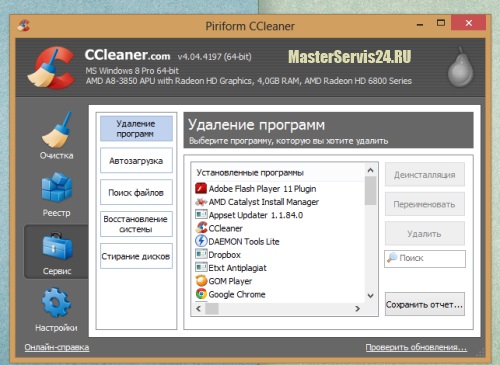
Итак, утилита CCleaner позволяет окончательно избавиться от ненужных программ на Вашем компьютере, удалить их с автозагрузки (чтобы не загружались при старте Windows), почистить реестр системы и избавиться от временных файлов и другого мусора, засоряющего и тормозящего работу системы. Проделав все операции, Вы заметите серьезные улучшения в работе с компьютером. Удачи!

